In questo tutorial, ti guiderò attraverso come visualizzare le informazioni relative al sistema con BgInfo.
BgInfo consente di visualizzare diverse informazioni direttamente sullo sfondo del computer, il che consente di conoscere a colpo d’occhio informazioni come la versione del sistema operativo, l’indirizzo IP o il nome del computer.
Quando sono connesso a più server contemporaneamente, BgInfo mi consente di sapere rapidamente su quale server mi trovo.
Può anche essere pratico visualizzare queste informazioni sui computer client, in particolare per i team di supporto quando hanno bisogno di informazioni come il nome del computer o l’indirizzo IP per fare lo stesso in remoto.
Gli utenti invece sono più riluttanti, perché visualizzerai informazioni sulla testa del gattino 😉
E’ possibile eseguire BgInfo da riga di comando, quindi tramite script e poter visualizzare informazioni su tutte le postazioni informatiche di un’azienda utilizzando una strategia di gruppo in ambiente Active Directory.
Per prima cosa ti spiegherò dove scaricare BgInfo, come usarlo e come salvare il file di configurazione, poi ti mostrerò come visualizzare automaticamente le informazioni sui computer usando un GPO
Visualizza le informazioni di sistema con BgInfo
1. Scaricare BgInfo sul sito Microsoft.
2. Decomprimere l’archivio.
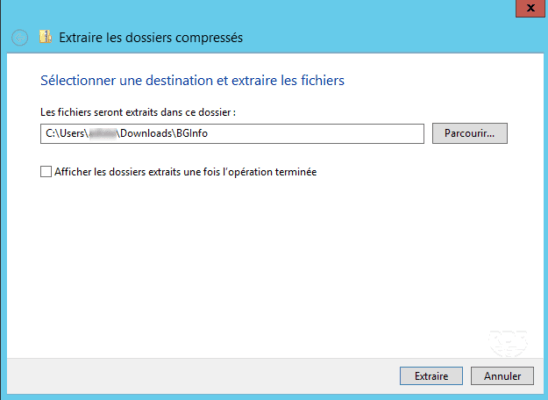
3. Eseguire BgInfo selezionando il file corrispondente alla versione (32/64 bit) del sistema operativo.
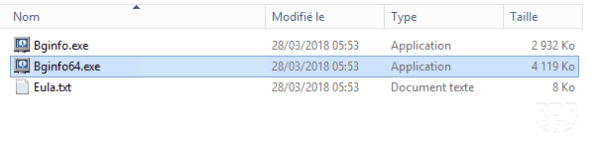
4. Accetta la licenza cliccando su Accetto 1.
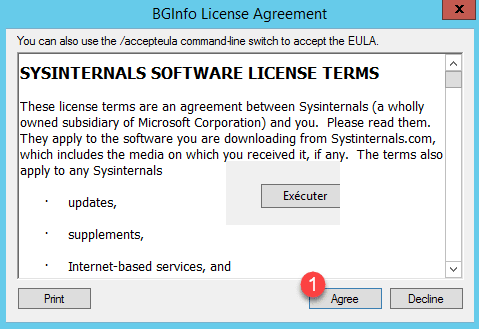
5. Configurare gli elementi 1 da visualizzare e fare clic su Applica 2.
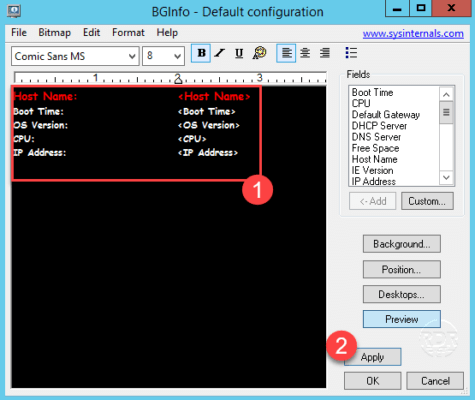
Ecco il risultato:
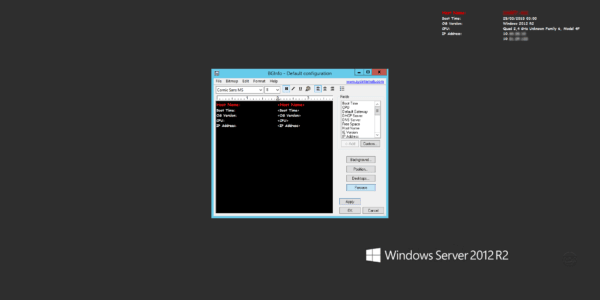
Prima di chiudere BGInfo, è possibile salvare la configurazione, in modo che possa essere utilizzata su altri computer o utilizzata con criteri di gruppo. Dal menu, fare clic su File 1 quindi su Salva con nome 2.
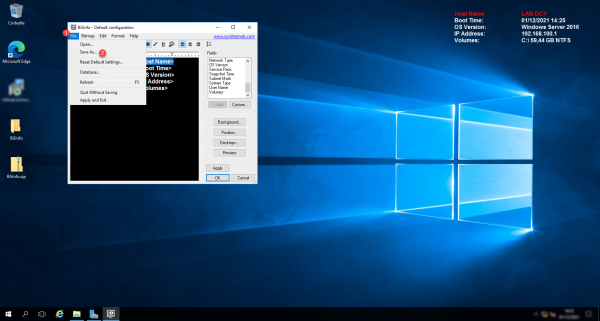
Scegliere la posizione di salvataggio del file 1, nominare il file 2 e fare clic sul pulsante Salva 3.
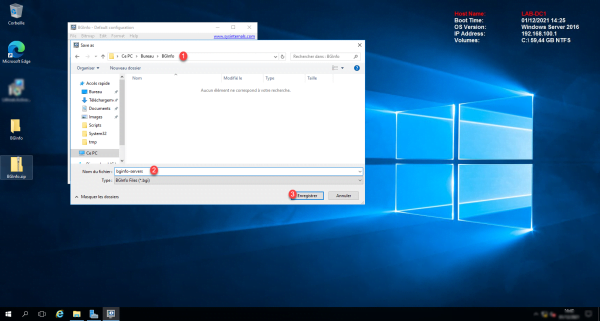
Una volta salvato, troviamo il file bgi.
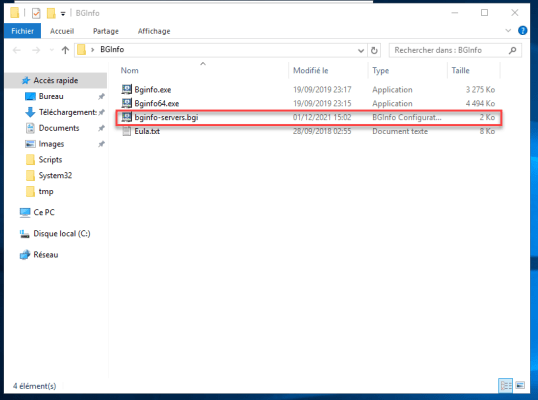
Ora che sai come utilizzare BgInfo, vedremo come visualizzare automaticamente le informazioni utilizzando un criterio di gruppo.
Visualizza automaticamente le informazioni di sistema con criteri di gruppo e BgInfo
Per visualizzare automaticamente le informazioni, eseguiremo BgInfo all’accesso dell’utente allo stesso modo in cui eseguiremmo uno script di accesso (vbs).
Prima di creare il GPO, inseriremo nella cartella NETLOGON del dominio Active Directory, la cartella Bginfo con il template.
Apri Esplora file e inserisci il seguente indirizzo \\domain_AD\NETLOGON e copia la cartella.
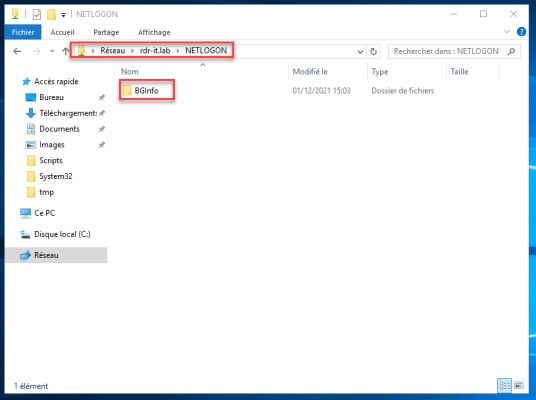
In un controller di dominio, apri la console Gestione criteri di gruppo e vai al contenitore Oggetti Criteri di gruppo 1 (cartella).
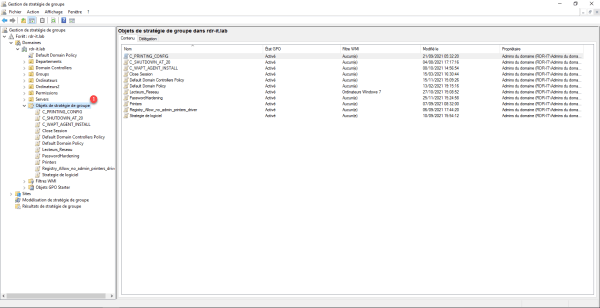
Fare clic con il pulsante destro del mouse su Oggetti Criteri di gruppo 1 e fare clic su Nuovo 2.
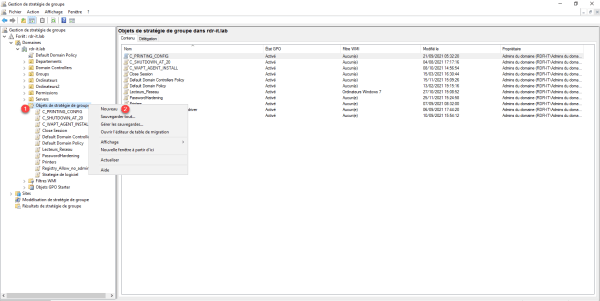
Assegna un nome all’oggetto Criteri di gruppo 1 e fai clic su OK 2.
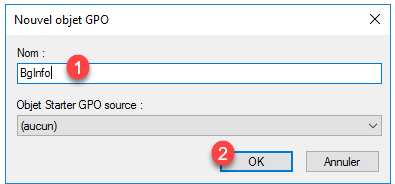
Il criterio di gruppo aggiunto, fai clic con il pulsante destro del mouse 1 e fai clic su Modifica 2.
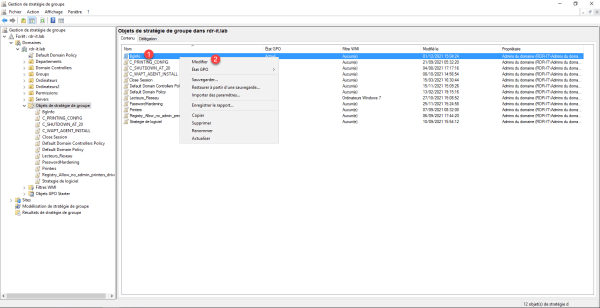
Passare al seguente percorso: Configurazione utente/Criteri/Impostazioni di Windows/Script (Accesso/Disconnessione) 1.
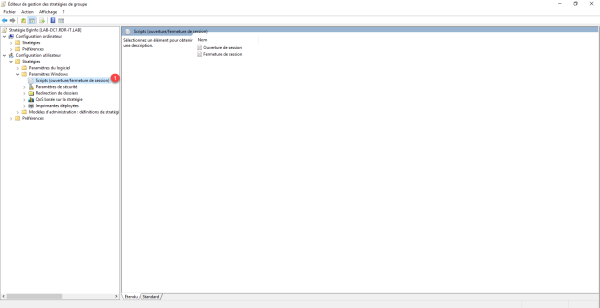
Fare doppio clic su Accedi 1.
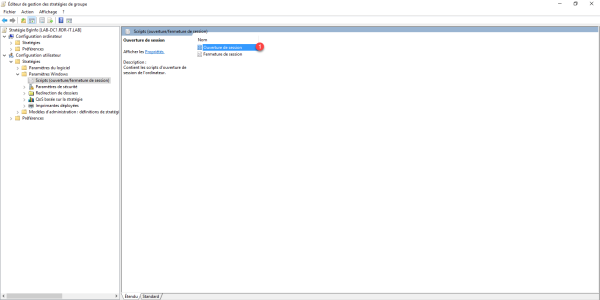
Fare clic sul pulsante Aggiungi 1.
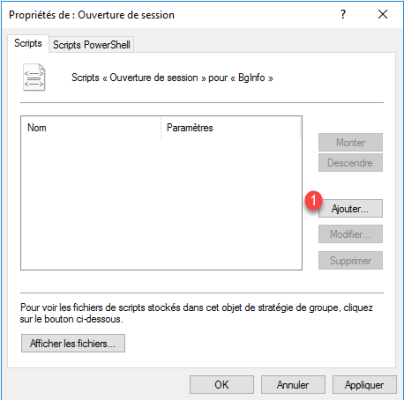
Nel campo del nome dello script, inseriremo l’eseguibile Bginfo, fare clic sul pulsante Sfoglia 1.
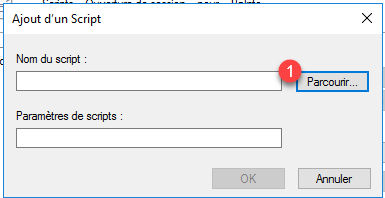
Andare e selezionare il file BgInfo64.exe 1 che si trova nella cartella NETLOGON e fare clic su Apri 2.
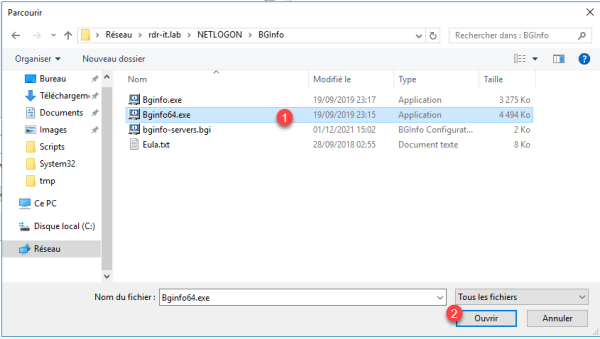
L’eseguibile è selezionato 1.
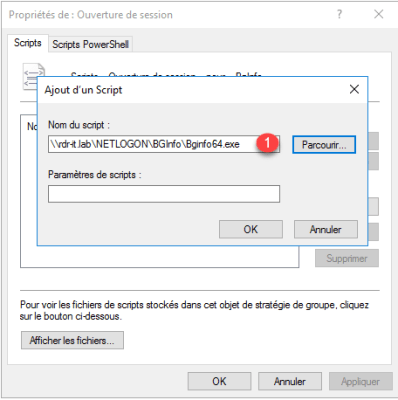
Indicheremo ora i parametri che includeranno:
- Il percorso verso il modello
- Un parametro per accettare la licenza
- Un parametro per indicare di non visualizzare un messaggio di errore.
Che danno:
\\domain\NETLOGON\BgInfo\template.bgi /silent /accepteulaImmettere i parametri dello script 1 e fare clic su OK 2.
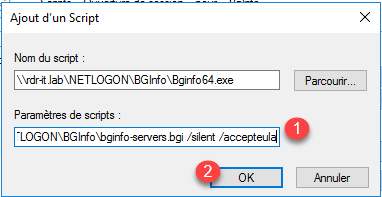
Lo script viene aggiunto 1, fare clic su Applica 2 e OK 3.
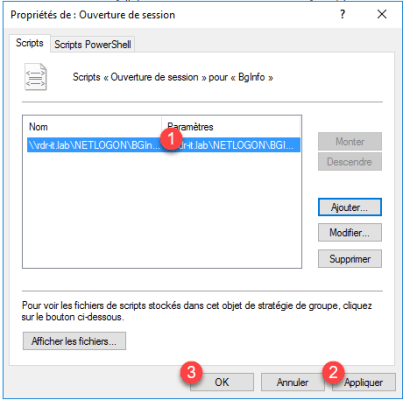
Ora collegheremo il criterio di gruppo in modo che si applichi agli utenti, nel tutorial lo farò sulla radice del dominio in modo che venga applicato a tutti. In un ambiente di produzione, ti consiglio di farlo prima su una UO limitata per testare il corretto funzionamento dell’oggetto Criteri di gruppo.
Fare clic con il pulsante destro del mouse dove desiderato e fare clic su Collega GPO esistente 1.
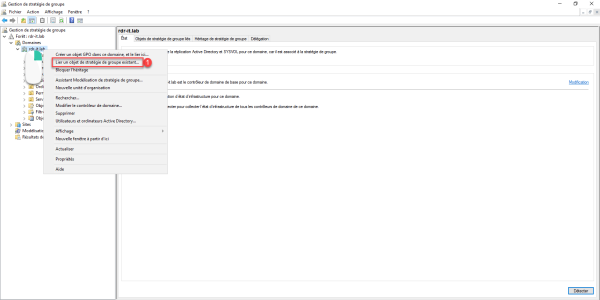
Selezionare Criteri di gruppo 1 e fare clic su OK 2.
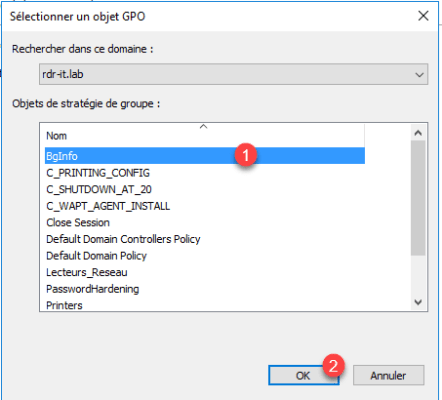
L’oggetto Criteri di gruppo è vincolato 1.
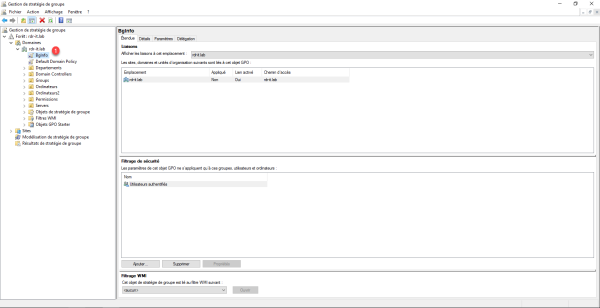
Ora, tutto ciò che devi fare è accedere a un computer per applicare i criteri di gruppo e visualizzare le informazioni in background.
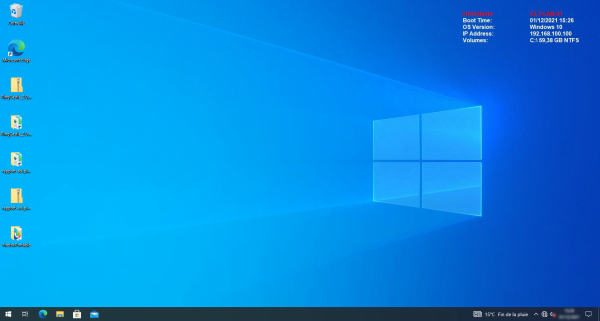
Ora sai come usare BgInfo.